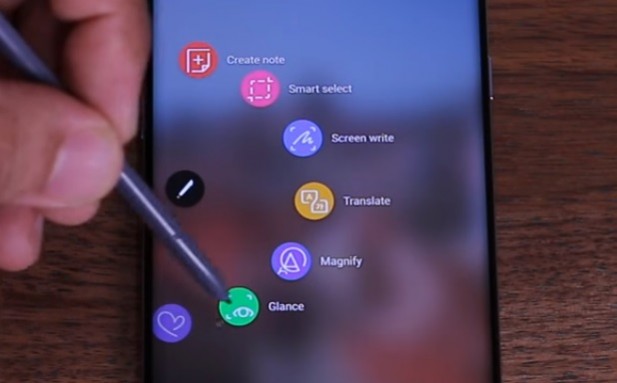Sepertinya selalu ada hal yang baru setiap kali kita membahas fitur generasi Galaxy Note. Kecanggihan fitur yang disematkan selain meneruskan generasi sebelumnya juga penambahan penambahan baru seperti fitur lensa dengan wide-angle dengan lebar lebih menajangkau dan beberapa optimasi fitur lainnya.
Selain itu pada artikel ini fitur keren dan tersembunyi di Samsung Galaxy Note 8 akan dikupas habis , silahkan disimak :
1. Pengaturan Layar
Pengaturan layar pada Samsung Galaxy Note 8 tampak lebih canggih karena layar Note 8 adalah salah satu perangkat dengan layar terbaik saat ini. Untuk membuat tampilan layar agar penglihatan terasa lebih nyaman ada 4 pilihan model diantaranya Adaptive, AMOLED Cinema, AMOLED Photo dan Basic. Setelah pilih salah satunya maka akan tampil sebuah gambar dan Nantinya ada jendela yang menampilkan gambar dan kamu bisa melihat perubahan pada jendela. Tidak hanya pengaturan mode layar, kamu juga bisa setting zoom layar dan menu font atau tulisan.
Untuk setting layar : Setting > Display > Screen mode
2. Tombol Navigasi
Seperti pada Galaxy S8, pada Note 8 juga disematkan tombol navigasi on screen. Pada tampilan ini kamu bisa mengubah keinginan untuk menyesuaikan back – home - overview atau lainnya. Selain itu jika ingin menyembunyikan tombol navigasi dan mengaksesnya cukup dengan menyapu ke atas. Ada juga pengaturan sensitivitas tekanan pada tombol home. Untuk pengaturan dalam lock maupun unlock cukup tekan pada tombol home.
Untuk mengatur tombol navigasi : Settings > Display > Navigation Bar
3. Air Command
Air command adalah fitur baru S Pen untuk mengoperasikan aplikasi yang sering digunakan. Untuk bisa menampilkan fitur ini, cukup dengan lepas S Pen dari tempatnya. Nanti akan muncul icon Air Command. Jika ingin Air Command muncul setiap S Pen diambil, cukup ganti bagian “Do Nothing,”. kamu juga bisa membuka Air Command dengan cepat dengan menekan tombol samping di S Pen.
Untuk mengubah air command : Settings > Advanced features > S Pen. Lalu pilih bagian Air Command.
4. Merubah Edge Panel
Edge Panel adalah panel yang terletak pada sisi kanan layar. Fungsinya untuk merubah atau mengganti apa yang ada di panel tersebut. Kamu bisa menambahkan ratusan aplikasi ke edge panel melalui Samsung App Store baik gratis maupun berbayar, termasuk mengganti bagian lokasi dan berbagai hal lain dalam bagian ini.
Merubah Edge panel : Settings > Display > Edge Screen > Edge Panel
5. Membuat Animasi Gif
Salah satu keunggulan Samsung Galaxy Note 8 adalah kemudahan untuk membuat Animasi Gif menggunakan S Pen. Dengan fitur smart select pada S Pen Anda bisa memotong gambar hingga memilih Gif. Gif yang dibuat bisa dibagikan dengan cepat ke teman. Cara untuk membuat Gif sama seperti memotong gambar. Cukup mengarahkan kotak pada video yang hendak dijadikan Gif. Fitur ini diklaim Samsung sebagai cara termudah untuk membuat animasi Gif di HP.
6. Menulis Dengan S pen
Hadirnya S Pen terbaru membuat pengguna Samsung Galaxy Note 8 bisa menggambar dan menulis dengan mudah. Samsung bahkan menghadirkan teknologi handwriting baru yang memungkinkan S Pen digunakan di semua teks. Selain itu S Pen dapat juga digunakan untuk menerjemahkan tulisan asing, dan juga mengonversi mata uang.
Untuk mengaktifkan mode ini, kamu cukup mengarahkan S Pen hingga muncul ikon biru di area tersebut. Nantinya Keyboard akan digantikan area untuk menulis. Kerennya, Samsung menghadirkan handwriting recognition system yang akurat. Jadi apapun yang ditulis dengan S Pen akan tercetak sempurna. Stylus di Galaxy note 8 ternyata juga memiliki fitur serupa, yaitu penghapus di bagian belakang S Pen. Untuk mengaktifkan fitur ini, kamu cukup menekan dan tahan tombol yang terdapat di S Pen
7. Mode Screen Off Memo
Jika kamu ingin menulis catatan dengan cepat cukup dengan keluarkan S Pen dan nantinya otomatis mode screen off memo menyala. Kamu akan langsung mendapat sebuah layar hitam layaknya papan tulis. Ketika memulai menulis baru akan muncul ikon tambahan di atas layar.
8. Popup Multitasking
Pada Android Nougat telah dilengkapi dengan mode Split Screen agar bisa membuka jendela baru untuk bekerja pada beberapa jendela (multitasking). Untuk urusan ini Samsung menambahkan fitur multitasking dalam bentuk pop up view.
Untuk membukanya cukup menekan lama aplikasi yang akan dilihat dalam jendela pop up view. Arahkan jendela yang terbuka ke tengah layar untuk membuka Pop up view. Langkah lainnya bisa menekan antara dua aplikasi. Nanti akan muncul pilihan pop up view.
9. Nonaktifkan Tombol Bixby
Samsung menghadirkan Bixby Voice Assistant pada seri terbaru dari Note series. Sayangnya, tombol Bixby sering mengganggu pengoperasian. Apalagi, tombol ini terletak di sebelah kiri perangkat, dekat tombol volume. Untuk menonaktifkannya cukup dengan tekan tombol lebih lama demikian juga untuk mengaktifkan kembali. .
Menonaktifkan Bixby : Setting > Activate bixby voice
10. Mode On handed
Memegang dengan satu tangan (on handed) biasa disematkann pada smartphone pada layar lebar seperti Samsung Galaxy Note 8 dengan layar 6,3 inci untuk kemudahan dalam pengoerasiannya. Caranya cukup dengan gesture dari pojok kanan ke atas atau menekan tiga kali tombol home.
Untuk mengaktifkan mode one handed : Settings > Advanced features > One handed mode
11. Mengganti Fitur Kunci layar
Ada beberapa fitur baru terutama dalam membuka dan mengunci layar Galaxy Note 8, untuk mengganti fitur kunci layar ke metode lainnya ada yang masih bingung.
Untuk mengganti fitur kunci layar : Setting > Lock screen and security > Screen lock type
12. Buka dan tutup panel Notifikasi
Seperti Galaxy S8 dan Galaxy S8 Plus, Galaxy Note 8 juga hadirkan kemampuan untuk membuka panel notifikasi hanya dengan menggeser jari ke bawah atau ke atas di sensor sidik jari smartphone. namun dalam menggunakan fitur ini kamu harus menyalakan fitur ini di menu Settings lainnya.
13. Iris Scanner dan fingerprint
2 fitur unggulan samsung ini dilengkapi Samsung Experience 8.5, sistem keamanan seperti iris scanner dan pengenalan selain dapat digunakan untuk unlock smartphone, juga bisa digunakan untuk sign in di web, seperti internet banking, laman situs toko online, dan lain-lain. bahkan bisa juga digunakan untuk menyimpan berbagai macam file, foto, dan pesan yang dianggap penting. Fitur keamanan yang sebelumnya bernama Samsung Knox ini dapat berfungsi sebagai fitur dual apps, di mana kamu bisa memiliki aplikasi BBM, Whatsapp, galeri, email yang terpisah seolah menggunakan dua smartphone berbeda. Berfungsi untuk memisahkan urusan kerja dan urusan pribadi.
14. Browser Internet
Browser bawaan samsung ini diberi nama Internet. Dilengkapi dengan fitur yang sudah mendukung extension dan kemampuan untuk memblokir iklan. Selain itu fitur Disconnect Me berfungsi untuk. menghapus rekam jejak penggunaan internet sehingga iklan tidak akan dapat mengikuti kamu setiap membuka tab baru.
Advertisement